PKPM系列结构CAD快速操作入门
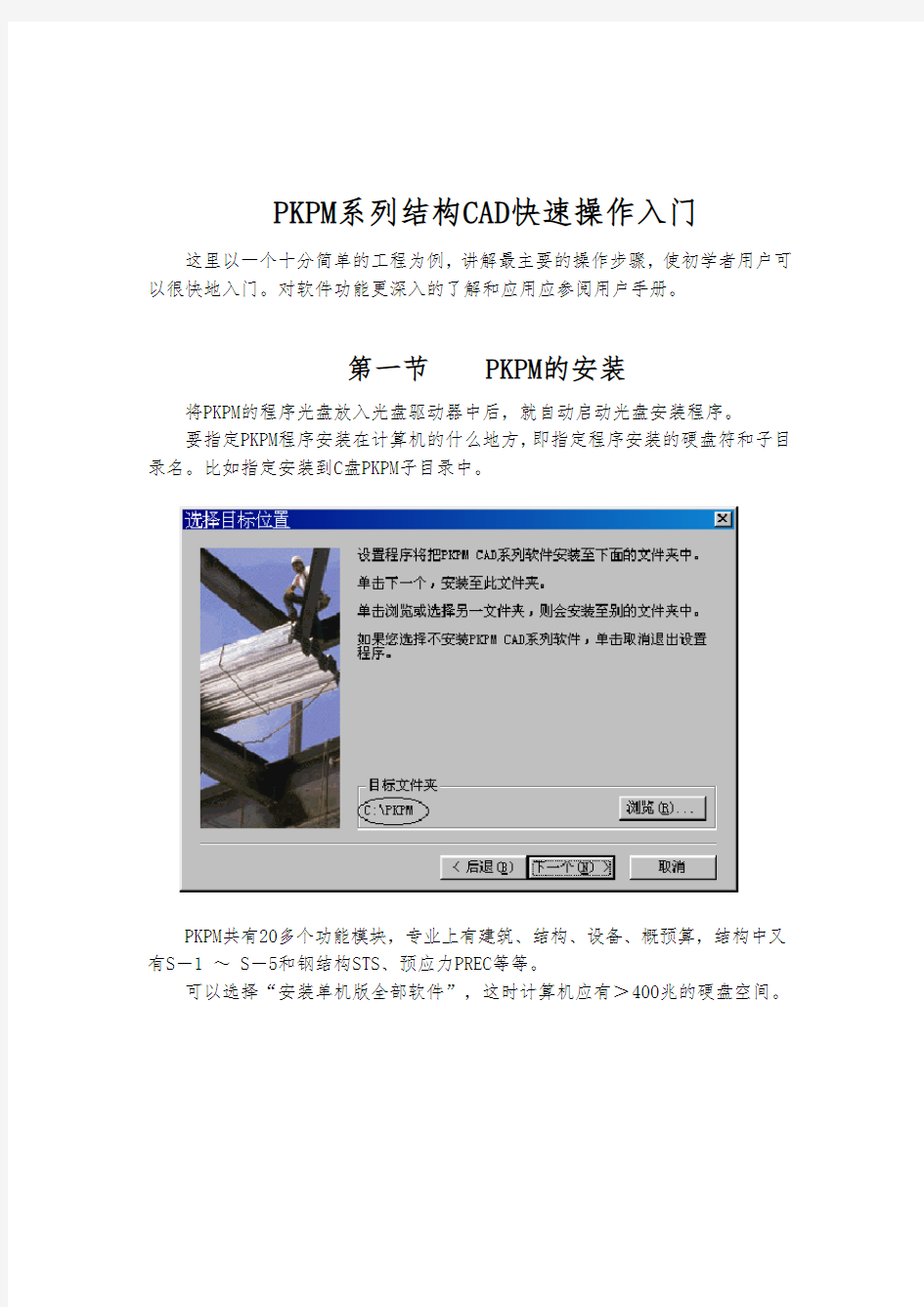

PKPM系列结构CAD快速操作入门
这里以一个十分简单的工程为例,讲解最主要的操作步骤,使初学者用户可以很快地入门。对软件功能更深入的了解和应用应参阅用户手册。
第一节PKPM的安装
将PKPM的程序光盘放入光盘驱动器中后,就自动启动光盘安装程序。
要指定PKPM程序安装在计算机的什么地方,即指定程序安装的硬盘符和子目录名。比如指定安装到C盘PKPM子目录中。
PKPM共有20多个功能模块,专业上有建筑、结构、设备、概预算,结构中又有S―1 ~ S―5和钢结构STS、预应力PREC等等。
可以选择“安装单机版全部软件”,这时计算机应有>400兆的硬盘空间。
并可以选择分项目安装,这时点取“要安装单个软件”。如只安装S―1模块,应选取:CFG图形支持环境、
结构软件PK、
结构软件PMCAD、
结构三维软件TAT(8层)、
结构空间有限元软件SATWE(8层)等共计5项。
以后按照屏幕提示即可安装完毕,这时,屏幕上出现PKPM快捷键。
第二节结构模型建立及平面图设计PMCAD 一、使用PMCAD
点取屏幕上的PKPM快捷键,双击两下,即启动了PKPM主菜单。
在屏幕左上角的专业分页上选择“结构”菜单主页。
点取菜单左侧的“PMCAD”,使其变蓝,菜单右侧即出现了PMCAD主菜单。
点取对话框左下角的“转网络版”按钮,可在网络版与单机版间切换。二、选取(或建立)工作子目录
点取主菜单右下角处的<改变目录>按钮,指定用户操作的工作子目录。
每做一项新的工程,都应建立一个新的子目录,并在新子目录中操作,这样不同工程的数据才不致混淆。
如工作子目录事先已建立好,则可在“改变工作目录”页中直接选择,如尚未建立,可在目录名称下直接键入硬盘驱动器名和工作目录名。
三、结构模型输入
点PMCAD主菜单一,做结构人机交互建模输入。
这是PMCAD最重要的一步操作,它要逐层输入各层的轴线、网格,输入每层的柱、梁、墙、门窗洞口。
点取PMCAD主菜单1进入本模型输入程序,程序将显示如下界面:
对于新建工程,用户应输入该工程的名称,工程名称由用户定义,文件名的总字节数不应大于20个英文字符或10个中文字符,且不能有特殊字符。对于旧文件,程序一般可自动从当前工作子目录搜索到,查不到时,可点取【查找】并人工选取。
屏幕右侧即出现一列人机交互主菜单,屏幕下边为提示区,用户应经常注意下边的提示来进行操作。操作布置的平面显示在屏幕图形区上。
首先应输入布置柱、梁、墙的轴线网。
轴线可用直线,圆弧,节点等组成,可先用光标点取两点直线,平行直线,圆弧等菜单,用光标试着在屏幕上画,屏幕上画出的线条是红颜色的。 画直线时试着按〔F3〕、〔F4〕,用网格和角度控制线条的角度和长度,随着线条的移动,请注意屏幕右下角坐标及角度的变化。
光标方式和键盘方式可配合使用,如用光标输入直线第一点后,用键盘键入第二点的相对坐标后回车即可,程序可自动对光标和键盘两种输入方式进行转换。试着按〔Ins 〕键,〔Home 〕,〔End 〕键了解输入绝对坐标、相对坐标和极坐标的方法(〔Ins 〕,〔Home 〕和〔End 〕键仅为帮助提示,在输入坐标时不必按)。一边操作可一边查看用户手册中的相关说明。一般应记住:
相对直角坐标:直接键入 x ,y 或x ,y ,z 相对极坐标: 键入 R A
绝对直角坐标:!x ,y ,z 或!x ,y
绝对极坐标: !R A
(其中x 为x 坐标,y 为y 坐标,z 为z 坐标,R 为半径,A 为角度) 操作前,用户必须熟知上图鼠标和键盘上各功能键的功能。
输入参考点减少光标步长
输入确认光标左移光标下移光标右移
Tab Enter Tab Esc Page Up
Page Down
Enter
光标上移输入参考点
坐标显示开关增大光标步长放弃返回
减少光标步长输入确认
光标左移光标下移光标右移F2
Tab
Enter
Tab
Esc Page Up
Page
Down
Enter
Esc 光标上移输入参考点坐标显示开关增大光标步长放弃返回减少光标步长输入确认光标左移光标下移光标右移F2Tab Enter Tab Esc Page Up
Page Down Enter
Esc 光标上移输入参考点坐标显示开关增大光标步长放弃返回减少光标步长
输入确认
光标左移光标下移光标右移
F2Tab Enter Tab
Esc
Page Up Page Down
Enter
Esc 光标上移
以上图平面为例操作输入轴线。
1.用输入坐标方式输入①轴
点取“平行直线”菜单,注意屏幕下的提示。
输入第一点:用鼠标在屏幕空白处任意点一点,←
输入下一点:可转用键盘输入方式,直接在键盘上键入0,16000,←屏幕上即出现①轴红线
2.复制①轴到②~⑥轴
在屏幕下提示:复制间距,次数时键入5000,5 ←
即出现②~⑥轴线。
PKPM建模教程(砌体部分)
PKPM(2010版)学习交流 (砌体结构部分) 砌体结构(masonry structure) 是由块材和砂浆砌筑而成的墙,柱作为建筑物主要受力构件的结构。包括砖结构、石结构和其它材料的砌块结构。分为无筋砌体结构和配筋砌体结构。 砌体结构在我国应用很广泛,砌体结构的有点是取材方便,有较好的稳定性及保温隔热性能,节约水泥和钢材。 缺点是自重大、体积大,砌筑工作繁重,原材料占用良田。由于砖、石、砌块和砂浆间粘结力较弱,因此无筋砌体的抗拉、抗弯及抗剪强度都很低。由于其组成的基本材料和连接方式,决定了它的脆性性质,从而使其遭受地震时破坏较重,抗震性能很差。 因此对多层砌体结构抗震设计需要采用构造柱、圈梁及其它拉结等构造措施以提高其延性和抗倒塌能力。 对于我们检测单位,常见的砌体结构分为两种,纯砌体结构、底框形式砌体结构。计算砌体结构的承载力验算,我们一般采用PKPM来进行计算。
第1步:“轴线输入” 利用作图工具绘制建筑物整体的平面定位轴线。这些轴线可以是与墙、梁等长的线段也可以是一整条建筑轴线。可为各标准层定义不同的轴线,即各层可有不同的轴线网格,拷贝某一标准层后,其轴线和构件布置同时被拷贝,用户可对某层轴线单独修 改。
第2步:“网点生成” 是程序自动将绘制的定位轴线分割为网格和节点。凡是轴线相交处都会产生一个节点,轴线线段的起止点也做为节点。这里
用户可对程序自动分割所产生的网格和节点进行进一步的修改、审核和测试。网格确定后即可以给轴线命名。删除不无用的节点。 第3步:“构件定义” 是用于定义全楼所用到的全部柱、梁、墙、墙上洞口及斜杆支撑的截面尺寸,以备下一步骤使用。
PKPM关于底框-抗震墙砌体结构设计的一些问题
底框结构注意问题 ▲底框结构上部砖混荷载? ●底框结构里程序自动会把上部砖混荷载传至底框,不用自己再加 ●用STAWE算底框是,砌体方面有一个选项: 1.按PM主菜单8算法; 2.有限元整体算法. 此处应该选1!!!有限元整体算法对底框不太准,只供参考(PKPM技术人员说的) ▲ sat-8计算底框时,结构体系选什么? ●引用《pkpm新天地》2004年第5期咨询台的信息: 计算砖混底框时,satwe第一项中的结构体系参数已经失效。 所以在计算底框时,satwe第一项中的结构体系参数无论选框架还是框剪结构都是无用的。▲底框建模问题: (1)建模时在底层砼抗震墙处我同时输入砼抗震墙和框架梁是否正确?有开洞的墙处我将洞口直接开到框架梁底,这样对吗? ●可以同时输入抗震墙和框架梁,框架梁作为边框梁。若是底部二层框架时,中间一层可以不用输入抗震墙。洞口可以直接开到框梁底。 (2)在PM楼层组装里面的设计参数里,总信息里结构主材应填什么?材料信息里主要墙体材料又该怎样填? ●在PM地设计参数应当填“底框”,结构主材可以填混凝土。在SATWE-8中的材料信息中应当填砌体。 (3)SATWE-8算完后,发现连梁超筋,而在墙洞上方有框梁,这是怎么回事? ●底框主梁直接可按规范要求计算,应考虑荷载直接作用在梁上,超筋就调整梁断面尺寸。(4)平法绘图时,应该将框架柱旁的墙肢与柱一起画配筋吗? ●既然柱与墙肢接在一起,那柱是构造边缘构件,应当查计算结果中抗震墙中的计算结果,按边缘构件配筋并画在一起。 ▲新规范中第7.1.8条1款要求底部框架-抗震墙房屋结构布置中,上部砌体抗震墙与底部框架梁或抗震墙对齐或基本对齐,在定量上如何把握? ●底框房屋是一种不利于抗震的结构类型。为提高其抗震能力,《建筑抗震设计规范》(GB50011-2001)中7.1.8条1款要求,上部砌体抗震墙与底部的框架梁或抗震墙的轴线对齐或基本对齐,即大部分砌体抗震墙由下部的框架主梁或钢筋混凝土抗震墙支承,每单元砌体抗震墙最多有二道不落在框架主梁或钢筋混凝土抗震墙上,而是由次梁支托上部抗震墙。托墙的次梁应按3.4.3条考虑地震作用的计算和内力调整。建议尽量采用上部结构减少抗震墙数量的方案,即在无法对齐处设置次梁支承非抗震隔墙以避免次梁托抗震墙的方法。 ▲侧向刚度比不应小于1.0的原因? ●底框两层侧向刚度比小于1.0时,薄弱层是砌体层 ●底部太刚,薄弱层上移,而设计并未有效加强,导致该强的不强,不该强的很强(底框部分及其上转换层砌体),底框一般是使其薄弱层发生在转换层或两层转换的第二层。个人观点,仅供参考。 ▲底框问题 1.底框梁是否应定义为转换梁?因为此对抗剪非常重要!二者结果差很多. 2.底框板用不用特殊厚板计算?? 3.底框计算中底部剪力全部由抗震墙承担在计算书中怎么体现?? 4.设底梁层定义为二层底框指标由2.0控制还是2.5?? ●1,底框梁性质上讲是转换梁,但与高层中的转换梁不应混同在一起,所以在抗规中叫做“托墙梁”,其构造在抗规中已经很明确,不必照高层的转换梁来要求。
2015建筑结构CAD作业及答案
建筑结构CAD 1次作业 1、优化方法软件包主要包括哪两方面的内容? 答:优化方法软件包主要包括两方面的内容:一是针对实际问题如何建立最优化问题的数学模型,二是如何选择最优方法利用计算机对该问题求解。 2、计算机辅助设计系统有哪些特点? 答:(1)能够切实可行地解决具体工程问题,给出直接用于设计的最终结果; (2)符合有关规范、标准和工程设计中的习惯; (3)充分利用计算机辅助设计系统的软件资源, (4)具有较好的设备无关性和数据存储无关性,便于运行于各类硬件环境以及与不同软件的连接; (5)使用方便,具有良好的人机交互界面;具有较高的效率; (6)运行可靠,维护简单,便于扩充,具有良好的再开发性。 3.用户可通过哪些方式来退出AutoCAD? 答:(1)直接单击AutoCAD主窗口右上交的【×】按钮; (2)选择菜单【文件(File)】--【退出(Exit)】; (3)在命令行中输入:quit(或别名exit)如果在退出AutoCAD时,当前的图形文件没有被保存,则系统将弹出提示对话框,提示用户在退出CAD前保存或放弃保存图形。 1.计算机按照其发展进程可以分为哪几个阶段? 答:第一代计算机(1946—1958):以电子管为逻辑元件,开始出现汇编语言,主要用于科学和工程计算,运算速度达几万次/s。 第二代计算机(1958—1964):以晶体管为逻辑元件,开始出现高级语言和操作系统,并开始用于事务处理和过程控制,运算速度达几百万次/s。 第三代计算机(1964一1971);以集成电路为逻辑元件,出现半导体存储器,操作系统得到迅速发展和普及,出现了多种高级语言,广泛用于工业控制、数据处理和科学计算等各个领域,运算速度达几千万次/s。 第四代计算机(1971—1980):以大规模集成电路为逻辑元件和内存储器。由于运算器和控制器可以做在一块半导体芯片上,这就出现了微处理器(CPU)以及以它为核心构成的微型计算机,其运算速度达几亿次/s。
快速入门指南
快速入门指南 Sybase 软件资产管理 (SySAM) 2
文档 ID:DC01050-01-0200-01 最后修订日期:2009 年 3 月 版权所有 ? 2009 Sybase, Inc. 保留所有权利。 除非在新版本或技术声明中另有说明,本出版物适用于 Sybase 软件及任何后续版本。本文档中的信息如有更改,恕不另行通知。此处说明的软件按许可协议提供,其使用和复制必须符合该协议的条款。 要订购附加文档,美国和加拿大的客户请拨打客户服务部门电话 (800) 685-8225 或发传真至 (617) 229-9845。 持有美国许可协议的其它国家/地区的客户可通过上述传真号码与客户服务部门联系。所有其他国际客户请与 Sybase 子公司或当地分销商联系。升级内容只在软件的定期发布日期提供。未经 Sybase, Inc. 事先书面许可,不得以任何形式或任何手段(电子的、机械的、手工的、光学的或其它手段)复制、传播或翻译本手册的任何部分。 Sybase 商标可在位于 https://www.360docs.net/doc/0a1929736.html,/detail?id=1011207 上的“Sybase 商标页”进行查看。Sybase 和列出的标记均是 Sybase, Inc. 的商标。 ?表示已在美国注册。 Java 和基于 Java 的所有标记都是 Sun Microsystems, Inc. 在美国和其它国家/地区的商标或注册商标。 Unicode 和 Unicode 徽标是 Unicode, Inc. 的注册商标。 本书中提到的所有其它公司和产品名均可能是与之相关的相应公司的商标。 美国政府使用、复制或公开本软件受 DFARS 52.227-7013 中的附属条款 (c)(1)(ii)(针对美国国防部)和 FAR 52.227-19(a)-(d)(针对美国非军事机构)条款的限制。 Sybase, Inc., One Sybase Drive, Dublin, CA 94568.
砌体结构pkpm设计步骤
砌体结构的pkpm设计步骤 具体步入程序时所出现的菜单次序一样: 一: 第1步:“轴线输入” 是利用作图工具绘制建筑物整体的平面定位轴线。这些轴线可以是与墙、梁等长的线段也可以是一整条建筑轴线。可为各标准层定义不同的轴线,即各层可有不同的轴线网格,拷贝某一标准层后,其轴线和构件布置同时被拷贝,用户可对某层轴线单独修改。 第2步:“网点生成” 是程序自动将绘制的定位轴线分割为网格和节点。凡是轴线相交处都会产生一个节点,轴线线段的起止点也做为节点。这里用户可对程序自动分割所产生的网格和节点进行进一步的修改、审核和测试。网格确定后即可以给轴线命名。删除不无用的节点。 第3步:“构件定义” 是用于定义全楼所用到的全部柱、梁、墙、墙上洞口及斜杆支撑的截面尺寸,以备下一步骤使用。 第4步:“楼层定义” 是依照从下至上的次序进行各个结构标准层平面布置。凡是结构布置相同的相邻楼层都应视为同一标准层,只需输入一次。由于定位轴线和网点业已形成,布置构件时只需简单地指出哪些节点放置哪些柱;哪条网格上放置哪个墙、梁或洞口。 注意:1构造柱布置,构造柱的设置位置应符合相应抗震规范; 2、墙体布置,墙体布置完毕后,荷载不必再输入,系统自动计算墙体荷载; 3、门窗洞口布置,注意洞口大小尺寸(厨卫门宽800mm、卧室900、大门1000,门高2.1米;窗户一般高1.8、1.6米,宽1.5米,满足窗地比即可。洞口设置时至左右节点距离应加以设置。避免洞口超过墙) 4、阳台或者要布置预制板但又不是规则闭合矩形的位置加设梁,此梁按主梁布置,相应的荷载设置也应布置。 第5步:“荷载定义” 是依照从下至上的次序定义荷载标准层。凡是楼面均布恒载和活载都相同的相邻楼层都应视为同一荷载标准层,只需输入一次。 荷载输入-恒活设置时,选择自动计算现浇板自重 注意:1、楼面恒载,根据楼面做法,经计算一般取1.0到1.2,卫生间加做防水后取1.6左右。楼梯处取梯段板及踏步换算厚度后,乘以相应容重加上粉刷层容重,为4.5左右。预制板恒载为3或2.96(自重2+粉刷0.4+做法0.6) 顶层楼面恒载加大,2.2考虑保温隔热。 2、楼面活荷载查荷载规范。
《建筑结构CAD》西南网教2018作业参考答案
《建筑结构CAD》2018作业参考答案 单项选择题 1、混凝土鉴定加固模块,对于待鉴定和加固的钢筋混凝土工程,首先要完成建筑模型输入和()输入。 1. F. 边界 2.材料 3.荷载 4.几何 2、CAD系统的工作过程中要用到多种语言及对它们的处理,通常可以把它们分为()和专用语言处理系1. B. 汇编语言 2.高级语言 3.机器语言 4.通用语言 3、()类建筑第一级鉴定即抗震措施鉴定即便满足标准的各项要求,仍应进行第二级鉴定,即抗震承载力验 1. B 2. A 3. C 4. D 4、计算中允许采用的地基模型为:()、分层总和法模型。 1.文克尔模型 2.默克尔模型 3.文莱尔模型 4.敦刻尔模型
5、PKPM程序能计算的筏基包括()筏基和梁板式筏基。 1.平板式 2.曲梁式 3.直梁式 4.曲板式 6、框架整体出图时,施工图由框架立面图,梁、柱剖面图和()组成。 1.水泥明细表 2.骨料明细表 3.钢筋明细表 4.材料消耗表 7、多柱承台用外接矩形将各个柱模拟为一个单柱,模拟单柱的形状取所有柱子的外接矩形,模拟单柱的荷载为 1.线性叠加 2.矢量叠加 3.标量叠加 4.非线性叠加 8、()法是在砌体墙表面增抹一定厚度的水泥砂浆的加固方法。 1.置换材料法 2.增大面积法 3.水泥砂浆面层 4.粘贴钢板法 9、()是在砌体墙表面浇注或喷射钢筋混凝土的加固方法。 1.粘贴型钢法
2.增大截面法 3.现浇钢筋混凝土板墙法 4.置换材料法 10、几何建模软件包建立的几何模型主要有三种:()、表面模型及实体模型。 1.线架模型 2.矢量模型 3.渲染模型 4.草图模型 11、()是在原有的钢筋混凝土梁表面外抹一定厚度的钢绞线网-聚合物砂浆面层的加固方法。 1.增大面积法 2.粘贴钢板法 3.钢绞线网-聚合物砂浆加固法 4.置换材料法 12、()是在结构构件四周包以型钢进行加固的方案。 1. C. 置换材料法 2.外粘钢板加固法 3.增大截面法 4.外包型钢加固法 13、基础高度由冲切计算和()计算确定。 1.受扭 2.受拉 3.受弯
PKPM- 砌体与底框结构设计入门
PKPM- 砌体与底框结构设计入门第一章PKPM软件在砌体结构设计中的应有概述 1.1 软件结构及功能 1.2 QITI工作环境与快捷键 1.3 文件存取管理信息化 第二章普通砌体结构的设计 2.1 设计条件(工程实例) 2.2 模型建立 2.3 平面荷载显示校核 2.4 砌体信息及计算 2.5 结构平面图绘制 2.6 楼面梁的计算和绘制 2.7 平面布置的详图设计 第三章底框-抗震墙结构的计算与设计 3.1 设计条件(工程实例) 3.2 模型建立 3.3 底框-抗震墙结构的初步计算 3.4 底框-抗震墙结构三维分析 第四章朽筋砌块砌体结构三维分析与设计 4.1 与普通砌体结构建模的对比 4.2 砌体信息输入及三维分析 4.3 配筋砌体结构三维分析
4.4 配筋砌块砌体结构的图设计 第五章砌体结构混凝土构件设计 5.1 雨篷、挑檐、阳台设计 5.2 挑梁设计 5.3 墙梁设计 5.4 圆弧梁设计 第六章结构施工图通用菜单及图形的编辑、打印和转换 6.1 简介 6.2 参数设置 6.3 施工图标注 6.4 大样图 6.5 TCAD图形系统的编辑、打印及转换 本书的使用,可按照三个阶段进行: 1)软件部分的学习:先学习技术条件,然后按照设计步骤,进行一至两遍的基本操作,使自己对软件的全局和基本的操作 流程具备初步的了解。 2)设计知识的学习:根据书中提及的有关设计原理和设计经验,并参照设计过程中的一些体会,结合例题阅读本文的设 计知识部分,以便熟悉设计原理和常用经验,理解软件使用 中各关键参数的意义,加深对软件的认识。 3)结构规范链接对工程实例进行再次演练,明确规范的常识性
大学CAD 作业
一、单选题(共有题目24题,共计24.0分) 1. 22. 下例尺寸中,哪一个为A3图纸的幅面尺寸 A.594mm×841mm B.420mm×594mm C.297mm×420mm D.210mm×297mm 2. 23. 若采用1:10比例绘制,3600mm长的线应画成多少mm长的线 A.3.6 B.36 C.360 D.3600 3. 24. 下列有关线型的说法,错误的是 A.尺寸线应用细实线绘制 B.尺寸界线用细实线绘制 C.尺寸起止符号用细实线绘制 D.尺寸起止符号与尺寸线成顺时针45°角 4. 1. 基本视图中,底面图是哪个方向的投影 A.从前向后 B.从后向前 C.从上向下 D.从下向上 5. 2. 剖切符号一般用什么线绘制 A.粗实线 B.中粗实线 C.细实线
6. 3. 基本视图中,正立面图是哪个方向的投影 A.从前向后 B.从后向前 C.从上向下 D.从下向上 7. 4. 下列有关简化画法的说法中错误的是 A.当物体的图样有两条对称线时,可只画图样的四分之一 B.对称符号是用细实线绘制的两条平行线 C.省略画法只能省去相同部分 D.局部省略画法中省去的是物体的相同部分 8. 21. 剖切位置线的长度约为mm A.4~6 B.6~10 C.6~8 D.8~10 9. 10. 下例连接方式,不属于钢结构连接方式的是 A.焊接 B.预埋件连接 C.螺栓连接 D.铆钉连接 10. 15. 当焊缝分布不规则时,欲表示其背面有焊缝,则需在焊缝处加 A.粗线 B.栅线 C.粗线和栅线
11. 17. 指北针应绘制于下列哪一个图样中 A.底层平面图 B.标准平面图 C.立面图 D.剖面图 12. 5. 标高符号为 A.等腰三角形 B.等边三角形 C.等腰直角三角形 D.锐角三角形 13. 6. 标高的单位为 A.米 B.分米 C.厘米 D.毫米 14. 7. 房屋的水平投影图称为 A.底层平面图 B.标准层平面图 C.顶层平面图 D.屋顶平面图 15. 8. 剖面图的剖切位置符号应于下列哪一个图样中绘出 A.立面图 B.剖面图 .底层平面图
2015西南大学建筑结构cad作业
1.优化方法软件包主要包括哪两方面的内容? 2.计算机辅助设计系统有哪些特点? 3.用户可通过哪些方式来退出AutoCAD? 1.答:优化方法软件包主要包括两方面的内容:一是针对实际问题如何建立最优化问题的数学模型,二是如何选择最优方法利用计算机对该问题求解。 2.答:建筑结构计算机辅助设计系统的支撑软件主要包括科学计算类支撑系统、图形支撑系统和数据库管理系统,它们是计算机辅助设计的核心技术。 3.答:用户可通过如下几种方式来退出AutoCAD。 1)直接单击AutoCAD主窗口右上角的 2)选择菜单【File(文件)】→【Exit(退出)】; 3)在命令行中输入:quit(或别名exit)。 1.计算机按照其发展进程可以分为哪几个阶段? 2.在CAD系统中用到的专用语言有哪些? 3.CAD支撑软件需要包括哪些方面的内容? 1、电子计算机的发展已经经历了四代,正向第五代智能化的计算机发展。 前四代计算机的特点是:第一代为电子管计算机,使用的软件程序主要为机器语言。第二代机是晶体管作为主要逻辑元件的计算机,软件程序使用了汇编语言且高级程序设计语言诞生。第三代机是由中小规模集成电路组成的计算机,软件程序使用状况是:操作系统和结构化程序设计语言诞生使用。第四代机是由大规模或超大规模集成电路组成的计算机,软件情况为网络操作系统、面向对象程序设计使用了。 2.四种语言(1)LISP语言:这是一种函数型表;(2)PROLOG语言;这是一种专用图形语言,适;(3)APT语言:这是一种专用图形语言,适宜于对;(4)DDL与DML语言:它们是数据描述与数据操; 3.CAD支撑软件需要包括以下几方面的内容: 1)基本图形元素生成程序; 2)图形编辑功能程序; 3)用户接口; 4)三维几何造型系统;
快速入门指南 - SugarSync Quick Start Guide
SugarSync快速入门指南欢迎来到SugarSync! 在此快速入门指南里,您将会学会如果通过4个简单的步骤开始使用灵活的,易用的,方便的SugarSync新账户。我们不会强制您接受SugarSync的所有优点——通过使用我们的应用程序,您会发现更多的优点。确切地说,设计此快速入门指南的目的是给您提供您开始使用SugarSync的信息。当您准备好了解更多的时候,让我们开始吧! 简单4步让您入门 第一步:安装SugarSync并开始同步 第二步:自动安全备份和储存的优点 第三步:远程访问的您的任意文件 第四步:配置您的移动电话使您可以在外出的时候访问您的文件 最后我们会以概述我的SugarSync结束——您可以随时随地访问您所有数据的一个安全网站。无论何时,如果您需要帮助,您都可以搜索我们的在线教程或者电邮到support@https://www.360docs.net/doc/0a1929736.html,。 感谢使用SugarSync!让我们开始第一步:安装
第一步:安装SugarSync 并配置您的电脑在您在线注册的过程中,您会被提示下载并安装SugarSync 管理器。这是能让您充分体验SugarSync 强大能 的必要步骤。如果您还没有下载,请访问以下地址:https://www.360docs.net/doc/0a1929736.html,/downloads/ 一旦您完成下载,您可以查看SugarSync 管理器里面的说明文档,或者继续阅读指南里的这些简单步骤。您需要花费一些时间阅读说明文档和操作指南——但是它值得您这么做,我们正在谈论随时安全地备份和储存您的所有文件. 2添加您想通过SugarSync 备份和访问的文件夹。 提示:如果您想移除子文件夹,点击SugarSync 文件夹管 理窗口左下角的“编辑”按钮。当您有很多张照片在您的 “图片”文件夹,但是您不希望把他们都添加到SugarSync 的时候,这个方法非常有用。 注意:上传您所有的文件会花费一些时间。例如,如果您有一个30GB 的账户,那就会花费几个小时。一旦这些文件被同步了,您就会在这些文件夹上看见一只绿色的蜂鸟图标,表示您已经安用SugarSync 安全备份了这些文件夹。 我为什么要命名我的计算机?因为您可能会添加多台计算机到您的SugarSync 账户(这是一个非常好的方法-您可以备份和同步您愿意添加的任意多计算机)。当您添加了多台计算机时,计算机名可以帮助您指定您的计算机。 12 请记住,SugarSync 非常简单易用,您只需要简单的设置一下,就可以在您已有的文件夹结构下工作。您可以点击“从本地计算机添加文件夹”按钮,然后选中所有您想要添加到的SugarSycn 账户下的文件夹图标/名称旁边的复选框。 按下“确定”按钮后,您还可以再检查一遍您添加的文件。您可以进行更改(添加多个文件夹或删除文件夹),或者直接确定。通过“管理同步文件夹”(可以通过SugarSync 客户端程序访问),您可以非常容易地随时进行更改。 现在您是在安装,到第二步:备份 1给您的计算机选择一个名称和图标。
pkpm砌体结构设计步骤
砌体结构的pkpm 设计步骤 具体步入程序时所出现的菜单次序一样:一: 第1 步:“轴线输入” 是利用作图工具绘制建筑物整体的平面定位轴线。这些轴线可以是与墙、梁等长的线段也可以是一整条建筑轴线。可为各标准层定义不同的轴线,即各层可有不同的轴线网格,拷贝某一标准层后,其轴线和构件布置同时被拷贝,用户可对某层轴线单独修改。第2 步:“网点生成” 是程序自动将绘制的定位轴线分割为网格和节点。凡是轴线相交处都会产生一个节点,轴线线段的起止点也做为节点。这里用户可对程序自动分割所产生的网格和节点进行进一步的修改、审核和测试。网格确定后即可以给轴线命名。删除不无用的节点。第3 步:“构件定义” 是用于定义全楼所用到的全部柱、梁、墙、墙上洞口及斜杆支撑的截面尺寸,以备下一步骤使用。第4 步:“楼层定义” 是依照从下至上的次序进行各个结构标准层平面布置。凡是结构布置相同的相邻楼层都应视为同一标准层,只需输入一次。由于定位轴线和网点业已形成,布置构件时只需简单地指出哪些节点放置哪些柱;哪条网格上放置哪个墙、梁或洞口。注意:1 构造柱布置,构造柱的设置位置应符合相应抗震规范;2、墙体布置,墙体布置完毕后,荷载不必再输入,系统自动计算墙体荷载;3、门窗洞口布置,注意洞口大小尺寸(厨卫门宽800mm、卧室900、大门1000,门高2.1 米;窗户一般高1.8、1.6 米,宽1.5 米,满足窗地比即可。洞口设置时至左右节点距离应加以设置。避免洞口超过墙)4、阳台或者要布置预制板但又不是规则闭合矩形的位置加设梁,此梁按主
梁布置,相应的荷载设置也应布置。第5 步:“荷载定义” 是依照从下至上的次序定义荷载标准层。凡是楼面均布恒载和活载都相同的相邻楼层都应视为同一荷载标准层,只需输入一次。荷载输入-恒活设置时,选择自动计算现浇板自重注意:1、楼面恒载,根据楼面做法,经计算一般取1.0 到1.2,卫生间加做防水后取 1.6 左右。楼梯处取梯段板及踏步换算厚度后,乘以相应容重加上粉刷层容重,为4.5 左右。预制板恒载为3 或2.96(自重2+粉刷0.4+做法0.6)顶层楼面恒载加大,2.2 考虑保温隔热。2、楼面活荷载查荷载规范。 3、梁间恒载,阳台挑梁3.5(阳台高1.05 到1.1 米不等,乘以容重,加上做法,窗户玻璃重),边梁高度与挑梁一致,但宽度减小。若跳梁宽度240,边梁150 即可。第6 步:“信息输入” 是进行结构竖向布置。每一个实际楼层都要确定其属于哪一个结构标准层、属于哪一个荷载标准层,其层高为多少。从而完成楼层的竖向布置。在输入一些必要的绘图和抗震计算信息后便完成了一个结构物的整体描述。修改相应本层信息及参数两保护层厚度25 即可。第7 步:“保存文件”是确保上述各项工作不被丢弃的必须的步骤。执行计算后,抗震及抗压计算不满的地方,加大砂浆砌体编号或修改没窗洞口尺寸。边梁,挑梁自行配筋。预制板摆放,跨度不大于 4.2 米。沿长向布置。顶层楼板为满足防水要求一律现浇。二.主菜单项目2 运行完后,产生的文件是TATDA1.PM,LAYDATN.PM。这两文件是描述各层布置并与本CAD 系统其它功能模块接口的重要数据文件。屏幕上出现四个选择菜单:0. 本菜单不是第一次执行当本项
第2章 快速入门教程
P15 第2章快速入门教程 本章提要 ●练习1:用ArcCatalog组织数据 ●练习2:向地理数据库中导入数据 ●练习3:创建子类和属性域 ●练习4:创建对象间的关系 ●练习5:创建几何网络 ●练习6:为数据创建注记 ●练习7:为地理数据库中的数据创建层 ●练习8:编辑地理数据库 通过数据管理工具ArcCatalog创建一个地理数据库或增加一个数据库非常容易,不需要编写任何程序就能实现。ArcCatalog可用来浏览、储存、组织和发布数据。在ArcMap中查询和编辑地理数据库时——ArcMap用于编辑、分析和编辑地图——不需要定制任何代码,就能充分利用地理数据库。 在教程中,利用ArcCatalog创建一个地理数据库来模拟自来水设施网络(water utility netword)。将通过创建子类、有效性规则、关系和几何网络增加行为(behavior)到地理数据库中。利用ArcMap编辑已有的要素和增加其它要素到地理数据库时,会体会到在地理数据库中使用行为的好处。 本教程研究的区域是位于Alabama的Montgoney市的一个部分。这个地理数据库中包含大部分资料:表示一个自来水侧水管(water laterals)的一个Coverage,INFO表表示宗地属主(parcel owner)数据,我们需要将Coverage和INFO表导入到地理数据库中,然后修改属性以赋予其行为。 本教程通过ArcMap、ArcCatalog,掌握使用地理数据库的能力。可以在机器上根据自己的安排而无须其它辅助完成这本教程。本章教程包括8个练习,每个练习大约需要10-20分钟完成。 P16 本章将使用多个数据集。下面的表是对这些数据集的具体描述:
砖混结构PKPM步骤
砖混结构PKPM步骤。 pkpm中砖混结构采用那些程序计算啊?设计流程是怎样的啊? 1、建模:先参考建筑图PMCAD第一项里建立合理的模型框架(墙、柱、梁、墙体开洞),然后输入恒载、活载、线荷载,填写相关设计参数,最后确定好标准层的个数,进行楼层组装 2、执行PMCAD第二项的相关布置 3、执行PMCAD第三项,更改需要改变的荷载 4、执行PMCAD第八项,抗震计算 5、最后就可以画板结构图了 最后补充一句,有些很简单的问题自己去学习和摸索,不能养成什么问题都依赖别人的毛病!!! 还要注意抗倾覆计算 第二项的时候,注意降低卫生间等有水房间的楼板标高~~ 计算砖混结构时,PKPM(2005年9月版)的主要步骤如下: 1、输入结构模型及荷载:包括轴线、墙厚、连梁、板厚、构造柱(按柱输入)、设计参数等基本信息; 2、结构楼面布置信息:布置楼板错层、楼板开洞,修改部分板厚,布置圈梁 3、楼面荷载传导计算:输入及修改部分荷载,荷载传递计算 4、砌体结构抗震及其他计算,察看输出结果:包括受压计算、抗震计算、局压计算等结果。 5、画结构平面图:计算楼板配筋 6、砖混节点大样:在楼板配筋图的基础上,输出圈梁及构造柱的节点。 7、如果需要计算第一步模型中输入的连梁的话,可在形成PK文件这步选取要计算的连梁,然后到PK中去计算。建议一次不多于5个,否则可能会计算不准确。 后面就是基础计算了! 梁的另一种算法: 砖混的连梁可以直接用TAT或SWATE算,只需要把梁节点定义成铰支座,再进行整体计算就行,比用PK快且准确 为什么我用swate算出问题?
框架结构建模问题? 框架结构建模时候问题:1、建好框架后再把墙体也输入模型,然后一起计算基础吗?2、还是单独框架计算,算基础的时候把墙体荷载作为线荷载再输入到基础里面? 一般框架结构结构的填充墙是折算成线荷载输入到梁上的,如果是剪力墙那肯定要建到模型里一起算的 那对于底层没有梁的话我怎么输入啊 楼上的,框架结构底层没梁,首层的墙你打算如何搁置?没亮是不可能的 框架结构的填充墙是折算成线荷载输入到梁上的,底层的话我是要手动加进去以后在计算基础的。不知道大家怎样? 1.框架结构梁上的荷载即填充墙的荷载要按计算出的线荷载加在上面. 2.框架结构一般采用独立基础,通常要在柱基之间设置拉梁.在利用JCCAD进行基础计算前,要用PMCAD补建地梁及上部隔墙恒荷载,但在SATWE总信息的"恒活荷载计算信息"应选择"模拟施工2",然后进行基础计算分析!! 框架结构的梁上荷载怎么输?一道梁上是输本层的墙荷?还是这道梁上所有的墙(到楼顶)都输到上面? 本架梁和他上部相邻梁之间所有的墙体的重量都要换算成线荷载加在本架梁上 我们一般是直接把墙体荷载折算成线荷载输在梁上的,算基础的时候,把底层轴力再加上底层墙体荷载进行计算的
建筑结构CAD第三次作业
1、楼板钢筋的画法按菜单分为几类? 答:第一类是菜单(2)、(3)、(4)方式,板底钢筋的长段决定于由主梁、墙围成的矩形房间的宽或高。 第二类菜单(6)通长配筋方式,它需由用户指定一种钢筋所画的范围,板底筋的长度就是该范围的长度,该范围内的支座筋成批一次画出,另外,这种画法可按用户的意愿画出非矩形房间钢筋。以上两类画法标注的钢筋级配及支座长短均是由程序计算出的(或者已经过前面一步的交互修改)。 第三类是菜单(5)任意配筋方式,它是由人工指定钢筋级配及支座筋的长度,也可用来修改已布好的钢筋。 2、简述冷轧带助钢筋的选用方法? 答:将钢筋级别选项中调整成仅直径≥12mm,使用二级钢筋,并将钢筋强度选项中一级钢筋的强度值改为相应的冷轧带肋钢筋的强度值。例如选用L550冷轧带助钢筋,那么钢筋强度就选为340kN/mm2。对于计算钢筋直径≥12mm,须将钢筋进行等强度代换。 3、程序向房间周围杆件传导楼面荷载的方式有几种? 答:程序向房间周围杆件传导楼面荷载的方式有三种: 1)梯形三角形方式,这种传导方式将荷载按梯形、三角形方式向四边传导,对现浇钢筋混凝土楼板且为矩形房间程序采用这种方式。 2)对边传导方式,这种传导方式只将荷载向房间两对边传导,矩形房间上铺预制板时,程序按板的布置方向自动取用这种荷载传导方式。 3)沿周边布置方式,这种传导方式是将房间内的总荷载沿房间周长等分成均布荷载布置,对于非矩形房间,程序选用这种传导方式。 1.PK软件的主要功能是什么? 答:(1)适用于工业与民用建筑中各种规则和复杂类型的框架结构、框排架结构、排架结构,剪力墙简化成的壁式框架结构及连续梁。规模在30层,20跨以内。可处理梁柱正交或斜交、梁错层,抽梁抽柱,底层柱不等高,铰接屋面梁等各种情况,可在任意位置设置挑梁、牛腿和次梁,可绘制十几种截面形式的梁,可绘制折梁、加腋梁、变截面梁、矩形梁、工字梁、圆形柱或排架柱,柱箍筋形式多样。 (2)按新规范要求做强柱弱梁、强剪弱弯、节点核心、柱轴压比,柱体积配箍率的计算与验算,还进行罕遇地震下薄弱层的弹塑性位移计算、竖向地震力计算和框架梁裂缝宽度计算。 (3)可按照梁柱整体画、梁柱分开画、梁柱钢筋平面图表示法和梁表、柱表四种方式绘制施工图。 (4)按新规范和构造手册自动完成构造钢筋的配置。 (5)具有很强的自动选筋、层跨剖面归并、自动布图等功能,供多种方式干预选钢筋、布图、构造筋等施工图绘制结果。
UVLayout快速入门教程
UVLayout快速入门教程: Headus UVLayout被认为是UV拆分的神器.是一款专门用来拆UV专用的软体,可利用缝合切割功能,创建低Poly或SUBD表面的工具,并分解成数个曲面,再对曲面进行平面展开并支持倒入其他几何模型进行编辑, 对3维模型作实体几何分析。 下面是UVLayout快速入门教程并附有常用快捷键: 1\打开UVLayout,导入OBJ文件(Load);(图一) 2、 用快捷键C分割,用W缝合导入实体的UV坐标(图二);
3、 切换到UV视图显示(U键)把光标指针放到被分割和缝合的部分上,按Enter 键缝合部位UV会进行缝合操作; 4、 按space-MMM键,选中要移动的部分进行移动,以避免重叠; 5、 按F键平行UV平展或space-F键进行自动平展。
6、 如果所有部分基本平展完毕选择optimize选项下的RunFor按钮或进行优化平展 7、 选择AoToFit使UV坐标自适应 8、 切换到3D模式(U键)用按T键进行不同纹理显示检测 9、 设置输入UV帖图尺寸,保存
10、 保存文件为OBJ文件,你可以在其它程序中继续进行操作 11、 如果你编辑后想重新进行编辑UV,只需重新导入UVLayout,按U键切换到UV模式,按F键或optimize:RunFor进行重新平展 UVLayou常用快捷键: C/W:分割缝合 T:切换不同纹理显示(3D摸式) -/=:缩放纹理 MMM(中键):移动 RMM(右键):缩放 LNN(左键):旋转(3D模式) Shift-W:选择缝合边线 方向键:上下左右翻转 LMM:单击选择 F键:平展UV帖图 Space-F键:自动平展 B:平展笔刷 -/=:改变笔刷大小 Space-RMB:缩放选择部分
PKPM操作流程自己总结
PKPM操作流程 (以砌体结构为例,版本PKPM2010) 目录 第一部分 1、选择工作目录 2、建模 3、荷载输入 4、板厚 5、换标准层 6、楼层组装 7、设计参数 8、存盘退出 第二部分 9、结构平面图 10、计算参数 11、绘图参数 12、楼板计算 13、绘制配筋图 第三部分 14.图形完善
15、其他技巧 1、选择工作目录 选择pkpm砌体结构——砌体结构辅助设计——1砌体结构建模与荷载输入 2、建模 【1】选择轴线输入——矩形轴网——输入上/下开间、左/右进深数据(具体数据由建施平面图轴网取得,轴线要完整。)轴线不需要命名,最后粘贴建施轴网。 【2】我们建立轴网,其实就是一个网格。然后我们对照建施平面图删除不需要的线(使用删除按钮或者图素编辑),增加部分线(使用偏移功能,包括阳台雨篷线),然后要删除多余的节点。 【3】在修改后的网格上布置墙体,注意墙宽与是否需要偏移。 【4】柱布置,按照设置要求(抗震规范84页)布置不同的构造柱,构造柱应符合构造要求(抗震规范85页)。 【5】梁布置。一般设置在卫生间、阳台处,以及可以将板分隔成规则状位置。 【6】洞口设置。由建施门窗表设置洞口尺寸,注意设置窗的窗底标高。 【7】构件删除。使用构件删除选项,选择若干种构件,然后选定目标删除。 【8】构件检查。使用本层修改选项,查改或者替换相关构件。 【9】本层信息填写。注意底层一般为水泥砂浆,选择1. 3、荷载输入 【1】恒活设置 自动计算现浇楼板自重选项前打勾,楼面恒载自己计算,计算条件查找建施楼面做法(例如最后计算为1.5)。活载查找荷载规范(第10、11页)按条件确定。 【2】楼面荷载——楼面恒载,需要修改的输入相关数据,然后点击相应楼面。 【3】楼面荷载——楼面活载,修改相应荷载。如阳台。 【4】梁间荷载 A梁荷定义:添加模型中各种类型的荷载。 B恒载输入:依次选择不同的荷载类型设置到相对应的梁上。 4、板厚 【1】生成楼板。选择楼层定义——楼板生成——生成楼板。 【2】修改板厚。选择修改板厚,输入数值,点击相应板完成修改。注意楼梯间板厚改为0。【3】楼板错层。选择楼板错层,下为正,输入数值(由建施总说明查),然后点击错层较低位置。如厨房、卫生间、阳台等。 5、换标准层 【1】选择楼层定义——换标准层——添加新标准层
PKPM砌体结构参数
PKPM砌体结构参数 1. 结构设计说明 主要是设计依据,抗震等级,人防等级,地基情况及承载力,防潮做法,活荷载值,材料等级,施工中的注意事项,选用详图,通用详图或节点,以及在施工图中未画出而通过说明来表达的信息。如:正负零以下应采用水泥砂浆,以上采用混合砂浆。等等。 2. 各层的结构布置图,包括: (1).预制板的布置(板的选用、板缝尺寸及配筋)。标注预制板的块数和类型时, 不要采用对角线的形式。因为此种方法易造成线的交叉, 宜采用水平线或垂直线的方法, 相同类型的房间直接标房间类型号。应全楼统一编号,可减少设计工作量,也方便施工人员看图。板缝尽量为40, 此种板缝可不配筋或加一根筋。布板时从房间里面往外布板, 尽量采用宽板, 现浇板带留在靠窗处, 现浇板带宽最好≥200(考虑水暖的立管穿板)。如果构造上要求有整浇层时, 板缝应大于60。整浇层厚50, 配双向φ6@250 , 混凝土C20。应采用横墙或横纵墙(横墙为主)混合承重方案,抗坍塌性能好。构造柱处不得布预制板。建议使用PMCAD的人工布板功能布预制板,自动布板可能不能满足用户的施工图要求,仅能满足定义荷载传递路线的要求。对楼层净高很敏感、跨度超过6.9米或不符合模数时可采用SP板,SP板120厚可做到7.2米跨。 (2).现浇板的配筋(板上、下钢筋,板厚尺寸)。尽量用二级钢包括直径φ10的二级钢。钢筋宜大直径大间距,但间距不大于200, 间距尽量用200。(一般跨度小于6.6米的板的裂缝均可满足要求)。跨度小于2米的板上部钢筋不必断开,钢筋也可不画,仅说明钢筋为双向双排φ8@200 。板上下钢筋间距宜相等,直径可不同,但钢筋直径类型也不宜过多。顶层及考虑抗裂时板上筋可不断,或50%连通,较大处附加钢筋。一般砖混结构的过街楼处板应现浇,并且钢筋双向双排布置。板配筋相同时,仅标出板号即可。一般可将板的下部筋相同和部分上部筋相同的板编为一个板号,将不相同的上部筋画在图上。当板的形状不同但配筋相同时也可编为一个板号。宜全楼统一编号。当考虑穿电线管时,板厚≥120,不采用薄板加垫层的做法。电的管井电线引出处的板因电线管过多有可能要加大板厚。宜尽量用大跨度板,不在房间内(尤其是住宅)加次梁。说明分布筋为φ6@250 ,温度影响较大处可为φ8@200 。板顶标高不同时,板的上筋应断开或倾斜通过。现浇挑板阳角加辐射状附加筋(包括内墙上的阳角)。现浇挑板阴角的板下应加斜筋。顶层应建议甲方采用现浇楼板,以利防水,并加强结构的整体性及方便装饰性挑沿的稳定。外露的挑沿、雨罩、挑廊应每隔10~15米设一10mm的缝,钢筋不断。尽量采用现浇板,不采用予制板加整浇层方案。卫生间做法可为70厚10高差(取消垫层)。8米以下的板均可以采用非预应力板。L、T或十字形建筑平面的阴角处附近的板应现浇并加厚,并双向双排配筋,附加45度的4根16的抗拉筋。现浇板的配筋建议采用PMCAD软件自动生成,一可加快速度,二来尽量减小笔误。自动生成楼板配筋时建议不对钢筋编号,因工程较大时可能编出上百个钢筋号,查找困难,如果要编号,编号不应出房间。配筋计算时,可考虑塑性内力重分布,将板上筋乘以0.8~0.9的折减系数,将板下筋乘以1.1~1.2的放大系数。值得注意的是,按弹性计算的双向板钢筋是板某几处的最大值,按此配筋是偏于保守的,不必再人为放大。支承在外墙上的板的负筋不宜过大,否则将对砖墙产生过大的附加弯距。一般:板厚>150时采用φ10@200 ;否则用φ8@200 。PMCAD生成的板配筋图应注意以下几点:1.单向板是按塑性计算的,而双向板按弹性计算,宜改成一种计算方法。2.当厚板与薄板相接时,薄板支座按固定端考虑是适当的,但厚板就不合适,宜减小厚板支座配筋,增大跨中配筋。3.非矩形板宜减小支座配筋,增大跨中配筋。4.房间边数过多或凹形
砖混结构设计步骤小结
砖混结构设计步骤小结 具体步骤正如进入程序时所出现的菜单次序一样: 一: 第1步:“轴线输入” 是利用作图工具绘制建筑物整体的平面定位轴线。这些轴线可以是与墙、梁等长的线段也可以是一整条建筑轴线。可为各标准层定义不同的轴线,即各层可有不同的轴线网格,拷贝某一标准层后,其轴线和构件布置同时被拷贝,用户可对某层轴线单独修改。 第2步:“网点生成” 是程序自动将绘制的定位轴线分割为网格和节点。凡是轴线相交处都会产生一个节点,轴线线段的起止点也做为节点。这里用户可对程序自动分割所产生的网格和节点进行进一步的修改、审核和测试。网格确定后即可以给轴线命名。删除不无用的节点。 第3步:“构件定义” 是用于定义全楼所用到的全部柱、梁、墙、墙上洞口及斜杆支撑的截面尺寸,以备下一步骤使用。 第4步:“楼层定义” 是依照从下至上的次序进行各个结构标准层平面布置。凡是结构布置相同的相邻楼层都应视为同一标准层,只需输入一次。由于定位轴线和网点业已形成,布置构件时只需简单地指出哪些节点放置哪些柱;哪条网格上放置哪个墙、梁或洞口。 注意:1构造柱布置,构造柱的设置位置应符合相应抗震规范; 2、墙体布置,墙体布置完毕后,荷载不必再输入,系统自动计算墙体荷载; 3、门窗洞口布置,注意洞口大小尺寸(厨卫门宽800mm、卧室900、大门1000,门高2.1米;窗户一般高1.8、1.6米,宽1.5米,满足窗地比即可。洞口设置时至左右节点距离应加以设置。避免洞口超过墙) 4、阳台或者要布置预制板但又不是规则闭合矩形的位置加设梁,此梁按主梁布置,相应的荷载设置也应布置。 第5步:“荷载定义” 是依照从下至上的次序定义荷载标准层。凡是楼面均布恒载和活载都相同的相邻楼层都应视为同一荷载标准层,只需输入一次。 荷载输入-恒活设置时,选择自动计算现浇板自重 注意:1、楼面恒载,根据楼面做法,经计算一般取1.0到1.2,卫生间加做防水后取1.6左右。楼梯处取梯段板及踏步换算厚度后,乘以相应容重加上粉刷层容重,为4.5左右。预制板恒载为3或2.96(自重2+粉刷0.4+做法0.6) 顶层楼面恒载加大,2.2考虑保温隔热。 2、楼面活荷载查荷载规范。 3、梁间恒载,阳台挑梁3.5(阳台高1.05到1.1米不等,乘以容重,加上做法,窗户玻璃重),边梁高度与挑梁一致,但宽度减小。若跳梁宽度240,边梁150即可。 第6步:“信息输入” 是进行结构竖向布置。每一个实际楼层都要确定其属于哪一个结构标准层、属于哪一个荷载标准层,其层高为多少。从而完成楼层的竖向布置。在输入一些必要的绘图和抗震计算信息后便完成了一个结构物的整体描述。 修改相应本层信息及参数 两保护层厚度25即可。 第7步:“保存文件”是确保上述各项工作不被丢弃的必须的步骤。
